安卓手机查看wifi密码的步骤是什么?如何安全地找回密码?
21
2025-02-15
随着生活的发展,网络已经成为我们生活中必不可少的一部分,而家庭wifi作为我们上网的一个重要工具,wifi密码的安全性也越来越受到大家的重视。但是很多人对如何修改家庭wifi密码一无所知,接下来本文将教你以电脑修改路由器wifi密码的方法。

了解路由器和wifi密码的关系
确认路由器型号和登录地址
打开电脑浏览器登录路由器管理页面
输入管理员账号和密码登录
进入设置页面找到“无线”选项
进入“基本设置”页面
找到并点击“网络名称”或“SSID”
输入新的wifi名称
点击“应用”或“保存”按钮
进入“安全设置”页面
找到并点击“Wi-Fi密码”或“安全密钥”
选择加密方式和输入新密码
点击“应用”或“保存”按钮
重新连接wifi并测试新密码是否生效
了解路由器和wifi密码的关系
在开始修改家庭wifi密码之前,我们需要先了解一下路由器和wifi密码的关系。路由器是连接互联网和局域网的设备,而wifi密码则是保护我们的家庭wifi网络安全的一道屏障,只有知道正确的密码才能连接上家庭wifi网络。
确认路由器型号和登录地址
在电脑浏览器中输入路由器管理地址,进入路由器管理页面,但是每个路由器型号和品牌的管理地址都不相同,所以我们需要确认自己家里的路由器型号和管理地址,可以在路由器背面或说明书上找到相应信息。
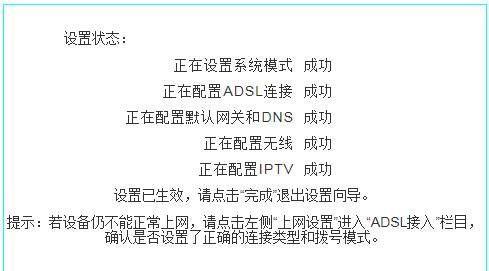
打开电脑浏览器登录路由器管理页面
在确认了路由器型号和管理地址之后,在电脑浏览器中输入相应的管理地址,进入路由器管理页面。
输入管理员账号和密码登录
在进入路由器管理页面之后,需要输入管理员账号和密码进行登录。如果还没有设置管理员账号和密码,可以参考路由器说明书或者在网上搜索相关教程进行设置。
进入设置页面找到“无线”选项
在成功登录之后,进入路由器设置页面,找到“无线”选项,并点击进入。

进入“基本设置”页面
在“无线”选项中选择“基本设置”,进入基本设置页面。
找到并点击“网络名称”或“SSID”
在基本设置页面中找到“网络名称”或“SSID”,并点击进入。
输入新的wifi名称
在进入网络名称或SSID页面之后,输入新的wifi名称。
点击“应用”或“保存”按钮
在输入新的wifi名称之后,点击“应用”或“保存”按钮进行保存。
进入“安全设置”页面
在修改完wifi名称之后,我们还需要修改wifi密码。在“无线”选项中选择“安全设置”,进入安全设置页面。
找到并点击“Wi-Fi密码”或“安全密钥”
在安全设置页面中找到“Wi-Fi密码”或“安全密钥”,并点击进入。
选择加密方式和输入新密码
在进入Wi-Fi密码或安全密钥页面之后,选择加密方式并输入新的密码。
点击“应用”或“保存”按钮
在修改完wifi密码之后,点击“应用”或“保存”按钮进行保存。
重新连接wifi并测试新密码是否生效
在成功修改完wifi名称和密码之后,需要重新连接wifi并测试新密码是否生效。
通过本文的介绍,相信大家已经掌握了电脑修改路由器wifi密码的方法。在修改家庭wifi密码的时候,要注意保护个人隐私和家庭网络安全。
版权声明:本文内容由互联网用户自发贡献,该文观点仅代表作者本人。本站仅提供信息存储空间服务,不拥有所有权,不承担相关法律责任。如发现本站有涉嫌抄袭侵权/违法违规的内容, 请发送邮件至 3561739510@qq.com 举报,一经查实,本站将立刻删除。